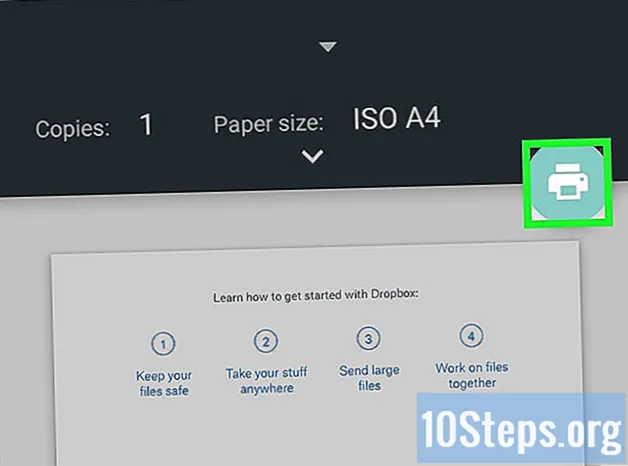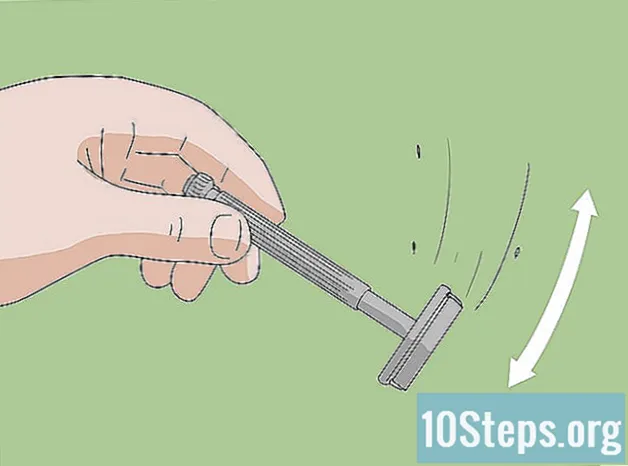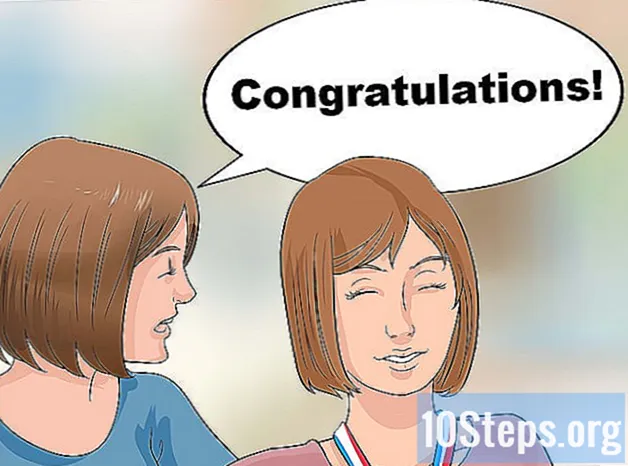Inhoud
Andere sectiesDeze wikiHow leert je hoe je de Bluetooth-functionaliteit van je computer, telefoon of tablet inschakelt en een nieuw Bluetooth-compatibel apparaat installeert. Voor andere Bluetooth-problemen kunt u de nieuwste Bluetooth-stuurprogramma's op uw computer installeren.
Stappen
Methode 1 van 7: Bluetooth inschakelen op Windows
Startmenu op uw pc. Klik op het Windows-menupictogram in de linkerbenedenhoek van uw bureaublad om het menu Start te openen.
Instellingen in het menu Start. U vindt deze optie in de linkerbenedenhoek van het Start-menu. Het opent de instellingen van uw computer in een nieuw venster.

. Hiermee worden onmiddellijk alle Bluetooth en gerelateerde functies op uw computer ingeschakeld.
Apple-menu linksboven op je Mac. Klik op het Apple-pictogram in de menubalk in de linkerbovenhoek van uw scherm om het Apple-menu te openen.
Toon Bluetooth in menubalk optie (optioneel). Je vindt het onderaan het Bluetooth-menu. Als het eenmaal is aangevinkt, kunt u Bluetooth op elk gewenst moment in uw menubalk in- / uitschakelen. Om het menubalkpictogram te gebruiken:
- Klik op de

Bluetooth-pictogram in de menubalk rechtsboven. - Klik Schakel Bluetooth in of Schakel Bluetooth uit.
- Klik op de
Methode 3 van 7: Bluetooth inschakelen op iPhone of iPad
Instellingenmenu op uw iPhone of iPad. Zoek en tik op het grijze tandwielpictogram op uw startscherm of in een app-map om het menu Instellingen te openen.
- U kunt ook vanaf de onderkant van uw scherm omhoog vegen en op het

Bluetooth-pictogram in het Control Center. Het pictogram wordt blauw wanneer Bluetooth is ingeschakeld.
- U kunt ook vanaf de onderkant van uw scherm omhoog vegen en op het
Op positie. Hiermee worden alle Bluetooth-verbindingen op uw iPhone of iPad onmiddellijk ingeschakeld.
pictogram in uw Apps-menu, of veeg de meldingsbalk van boven naar beneden en tik op het
tandwielpictogram in het snelmenu.
- U kunt ook de meldingsbalk omlaag vegen en op het Bluetooth optie of
pictogram hier. Hierdoor wordt Bluetooth snel ingeschakeld op je Android.
- U kunt ook de meldingsbalk omlaag vegen en op het Bluetooth optie of
Op positie. Hiermee worden alle Bluetooth-functies en -verbindingen op uw Android onmiddellijk ingeschakeld.
menupictogram. U vindt deze knop meestal in de linkerbenedenhoek van uw bureaublad. Het opent uw snelmenu-opties in een pop-up.
Bluetooth op de lijst. Hiermee wordt een lijst met al uw Bluetooth-items uitgevouwen.
- Als u in Apparaatbeheer geen kop 'Bluetooth' ziet, kunt u direct doorgaan naar stap 7 en direct doorgaan met het downloaden van de Bluetooth Driver Installer.
Klik met de rechtermuisknop op uw huidige Bluetooth-adapter. Zoek uw Bluetooth-stuurprogramma onder het kopje Bluetooth in Apparaatbeheer en klik er met de rechtermuisknop op om uw opties te zien.
- Dit is meestal Qualcomm, Atheros of Broadcom. Dit zijn de drie meest voorkomende Bluetooth-stuurprogramma's voor Windows.
Klik Update de stuurprogrammasoftware in het rechtsklikmenu. Dit opent uw update-opties in een nieuw dialoogvenster.
Selecteer Zoek automatisch naar bijgewerkte stuurprogramma's in de pop-up. Windows zoekt automatisch online naar de nieuwste beschikbare update voor uw Bluetooth-adapter en installeert deze op uw computer.
- Bevestig de installatie van het stuurprogramma als u daarom wordt gevraagd.
- U kunt ook naar de website van uw pc-fabrikant gaan en hier het nieuwste Bluetooth-stuurprogramma voor uw computer downloaden. Dit kan een uitvoerbaar EXE-bestand of een groep individuele stuurprogrammabestanden downloaden.
- Als u een EXE downloadt, kunt u deze gewoon op uw computer uitvoeren om te installeren.
- Als u een groep schijfbestanden downloadt, kunt u selecteren Zoek op mijn computer naar stuurprogramma's in het Update-venster hier, en selecteer handmatig de locatie van de gedownloade stuurprogrammabestanden.
Klik Dichtbij in het installatievenster. U ziet een bericht met de melding "Windows heeft uw stuurprogrammasoftware bijgewerkt" wanneer uw installatie is voltooid. Klik op deze knop om het installatieprogramma te sluiten en Bluetooth te gebruiken.
Methode 7 van 7: stuurprogramma's installeren op Mac
Open https://support.apple.com/kb/dl1209 in uw internetbrowser. Typ of plak deze URL in de adresbalk van uw browser en druk op ⏎ Keer terug op je toetsenbord.
- U kunt hier de officiële Bluetooth-installatie- / updater-software van Apple downloaden.
Klik op de Downloaden knop. Dit is een blauwe knop bovenaan de pagina. Het downloadt het Bluetooth-installatiebestand ("BluetoothUpdate1.5.dmg") naar de map Downloads van uw computer.
Start het bestand "BluetoothUpdate1.5.dmg" op uw computer. Zoek het DMG-installatiebestand in de map Downloads van uw computer en dubbelklik op het pictogram om het installatieprogramma te starten.
- Hiermee wordt de inhoud van het DMG-installatieprogramma geopend in een nieuw venster.
Dubbelklik op het bestand "BluetoothUpdate1.5.pkg" in het DMG-venster. Dit item ziet eruit als een pakketpictogram in het installatieprogramma DMG. Hierdoor wordt het Bluetooth Update-installatieprogramma geopend in een nieuwe pop-up.
- Als je een foutmelding krijgt dat het programma niet kan worden geopend omdat het van een onbekende ontwikkelaar is, lees dan dit artikel om te zien hoe je het kunt openen.
Klik Doorgaan met totdat de installatie begint. Het installatieprogramma stelt de Bluetooth van uw computer in met de laatste update.
- Klik op wanneer daarom wordt gevraagd Mee eens akkoord te gaan met de licentievoorwaarden van Apple.
Klik Dichtbij wanneer de installatie is voltooid. Hiermee wordt het installatievenster gesloten. U kunt nu alle Bluetooth-functies en -apparaten op uw computer gebruiken.
Vragen en antwoorden van de gemeenschap
Tips
Waarschuwingen
- Als uw Bluetooth-problemen aanhouden nadat u de nieuwste stuurprogramma's hebt geïnstalleerd, heeft u mogelijk een hardwareprobleem met de ingebouwde of USB Bluetooth-adapter van uw computer. Neem voor hardwareproblemen contact op met de geautoriseerde serviceprovider van uw computer.